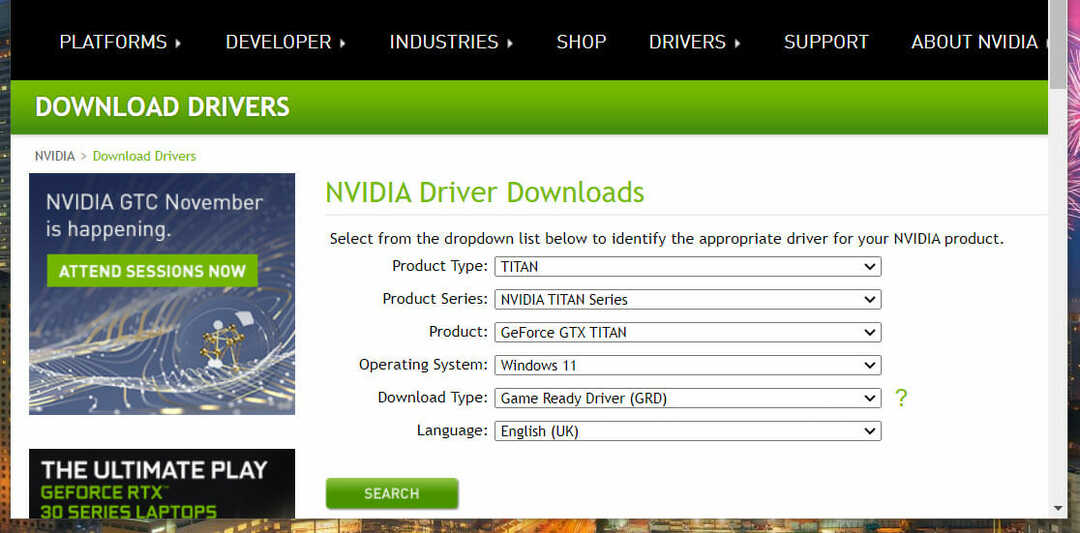Почти сме сигурни, че досега всички са чували за последното заглавие на Playground Games, което е страхотното Forza Horizon 5.
Макар и доста стабилна игра, като се има предвид, че не я засегнаха много големи проблеми, освен запазване на проблема, нови информационни повърхности във форумите и платформи за социални медии за играта, която не се изтегля.
И въпреки че това не е толкова широко разпространен проблем, някои компютърни геймъри съобщават за проблеми, които ги правят неспособни да изтеглят и инсталират Forza Horizon.
Въпреки това, ако сте успели да инсталирате играта и тя продължава да се срива вместо вас, нашата статия ще ви помогне да стигнете до дъното.
Какво мога да направя, за да поправя, че Forza Horizon 5 не се изтегля?
Много от играчите, които съобщават, че Forza Horizon 5 не се изтеглят или просто не са изтегляли отново без причина, казват, че са се сблъскали с 0x80073CF9 код на грешка.
Но колкото и да е досаден този проблем, имаме няколко съвета за вас, които ще ви помогнат да преодолеете този неудобство и да се насладите на времето, прекарано в състезания с приятелите си.
Има доста начини за решаване на този проблем, но ние сме на път да ви покажем пет метода, които лесно можете да направите сами и да си спестите голямо главоболие.
1. Проверете вашата интернет връзка
Преди да опитаме други методи, ще ви посъветваме да извършите задълбочена проверка на вашата интернет връзка и да тествате скоростта.
Това всъщност не е толкова странно, ако говорим за прекъсващи интернет връзки, но проблемът е поправим.
Ако сте в същата ситуация, можете да коригирате проблемите с мрежата и интернет връзката на вашето устройство с Windows, като използвате инструмента за пълно възстановяване на интернет или функцията за нулиране на мрежата.

Друг начин да направите това е прочистването на DNS, защото ако настройките на DNS са повредени, това може да попречи на определени приложения и вашата система да осъществят контакт с интернет.
2. Проверете датата и часа на вашия компютър
Имайте предвид, че ако часовникът на вашия компютър не е синхронизиран, може да срещнете този проблем, че Forza Horizon не се изтегля или продължава да изтегля отново на вашия компютър с Windows.
- Натиснете Windows клавиш + I да възпитава Настройки меню.
- Изберете Време и език раздел.
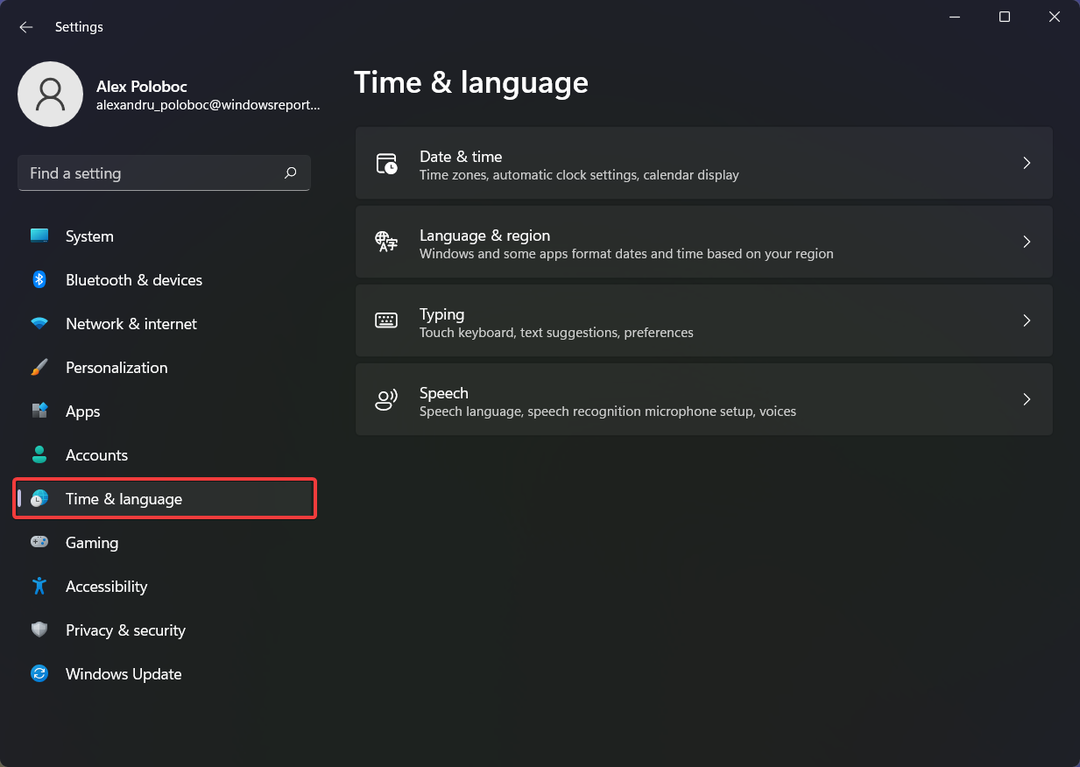
- Кликнете върху Време за среща.
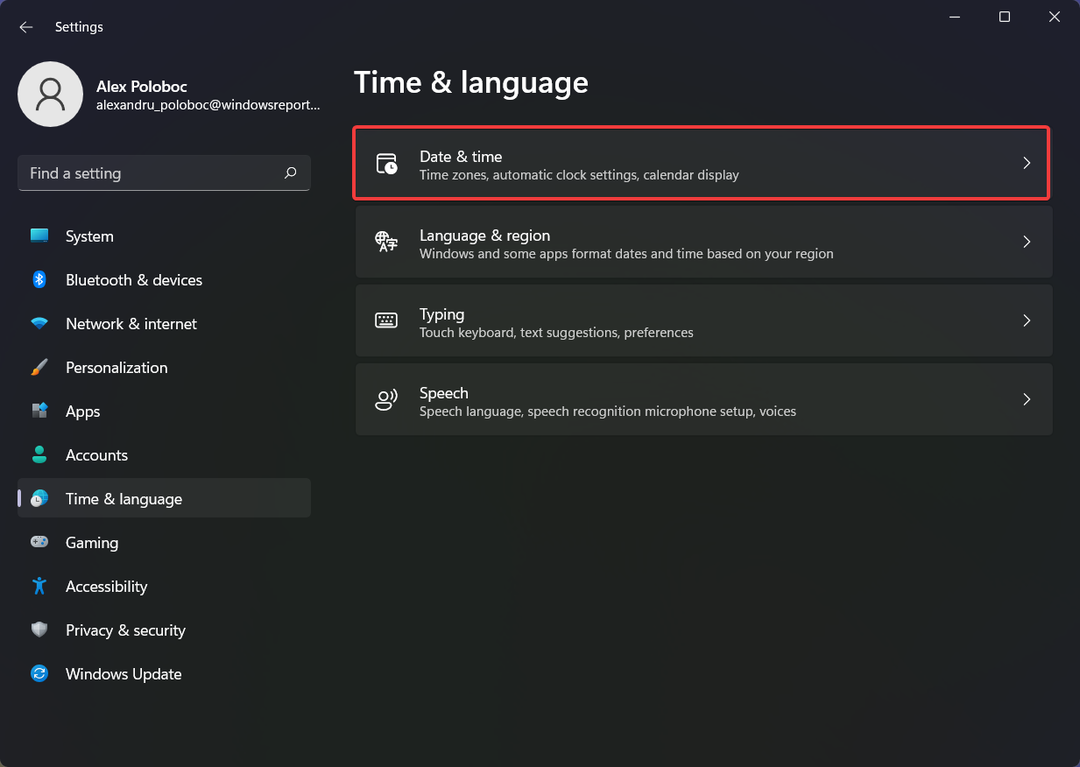
- Уверете се, че Задайте времето автоматично е включен.
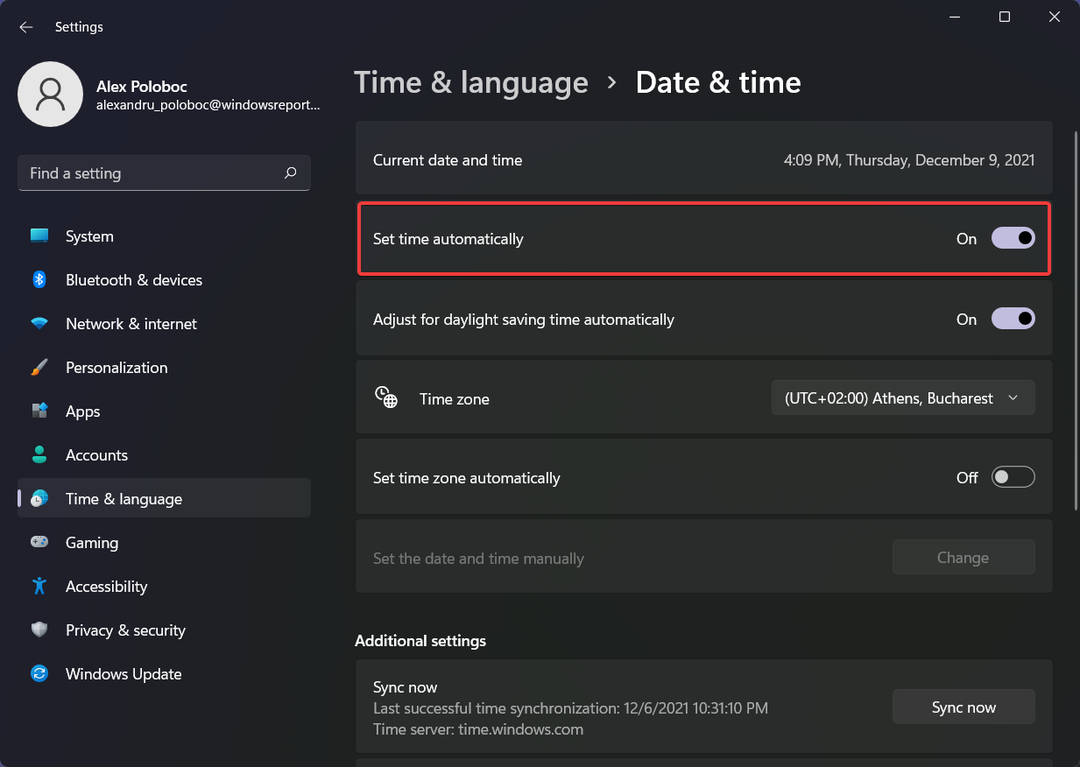
- Натисни Синхронизирайте сега бутон.
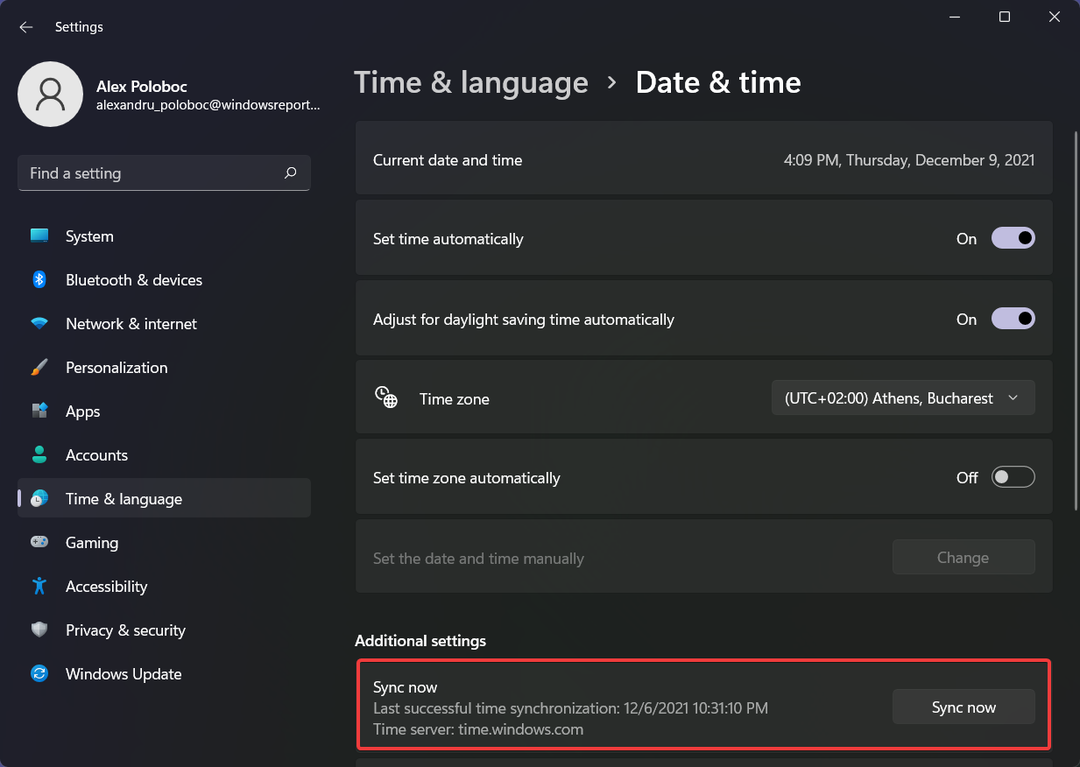
3. Влезте отново в Microsoft Store
- Отвори Microsoft Store.
- Кликнете върху Сметка бутон.
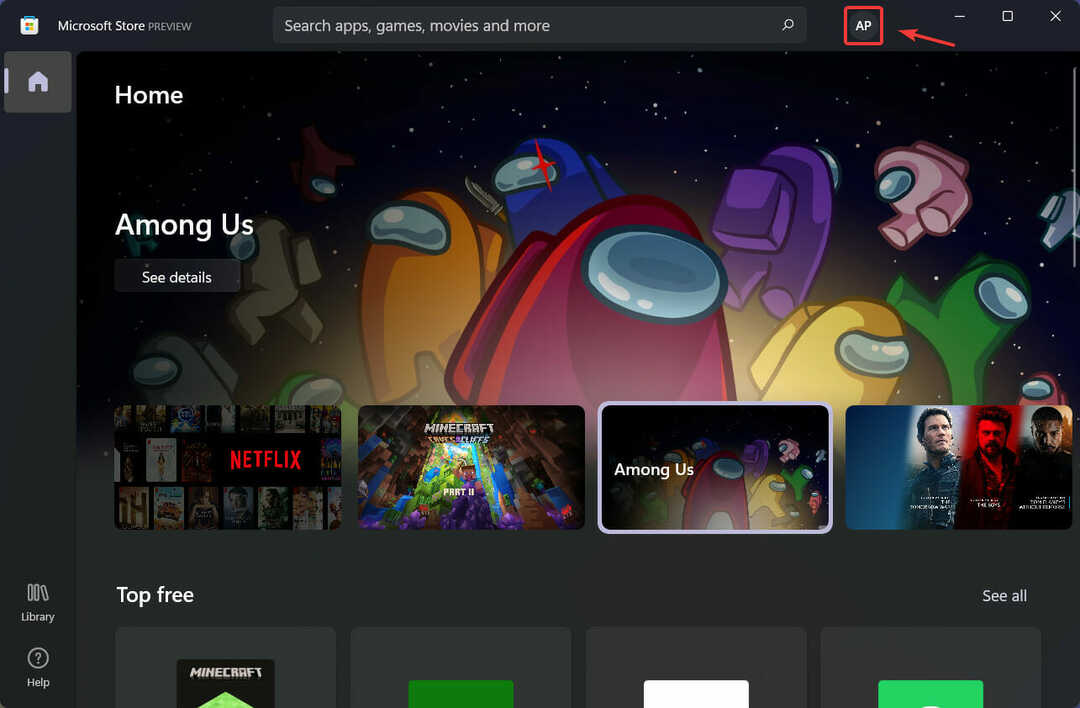
- Щракнете върху Отписване бутон.
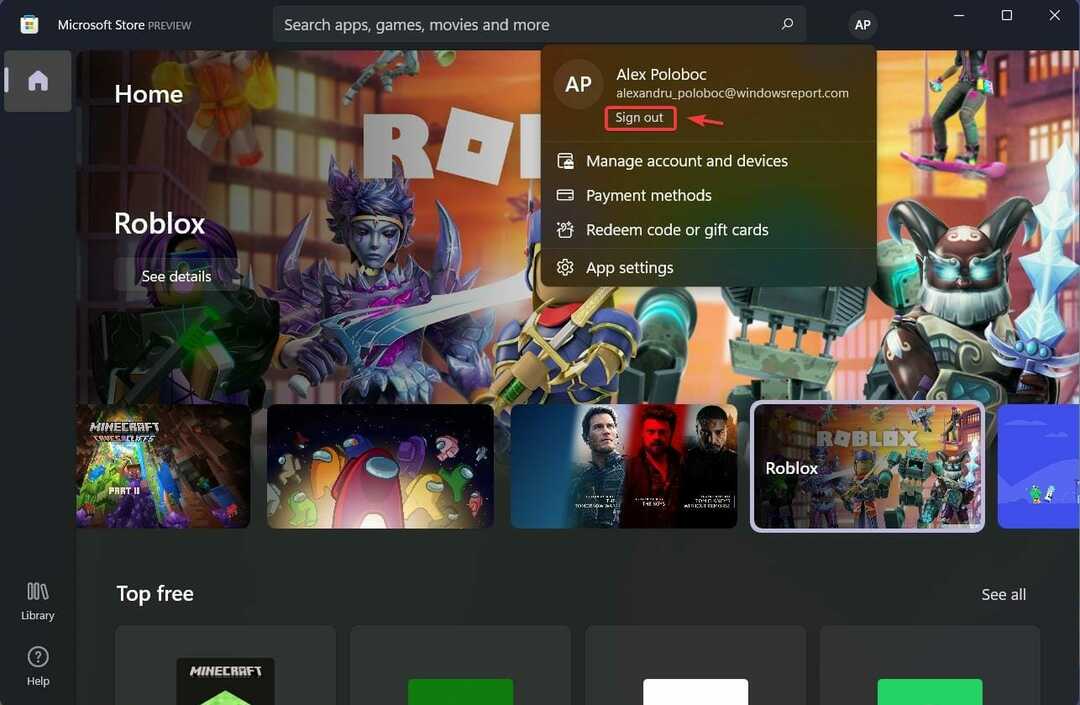
- Кликнете върху Впиши се бутон.
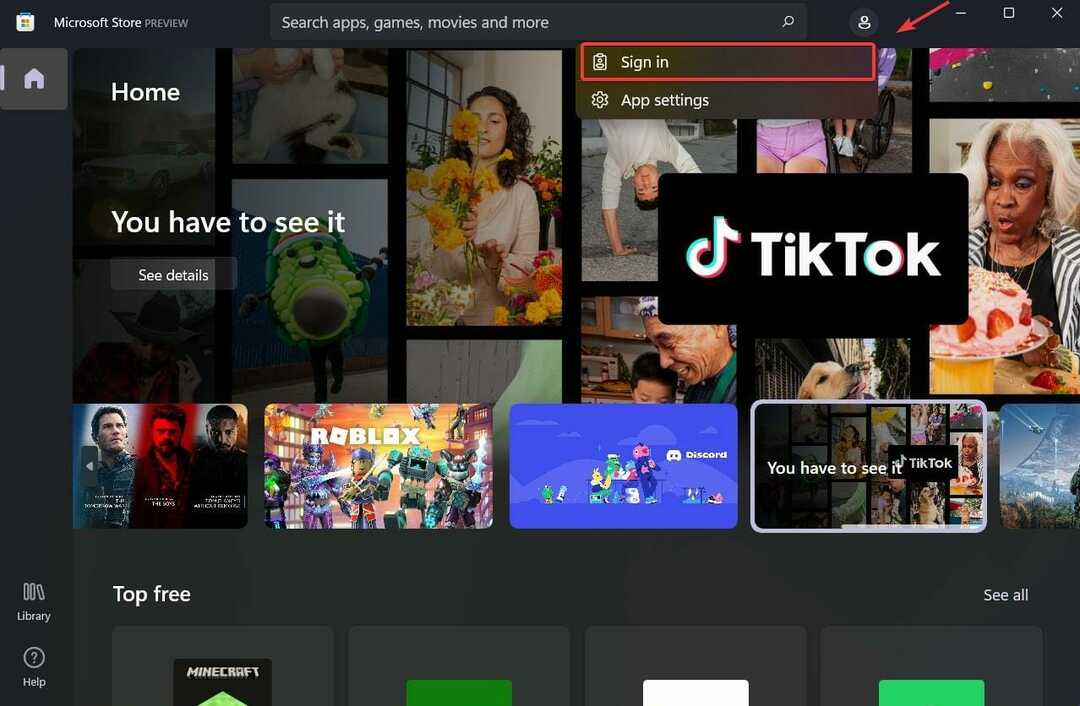
- Изберете желания акаунт и натиснете продължи бутон.
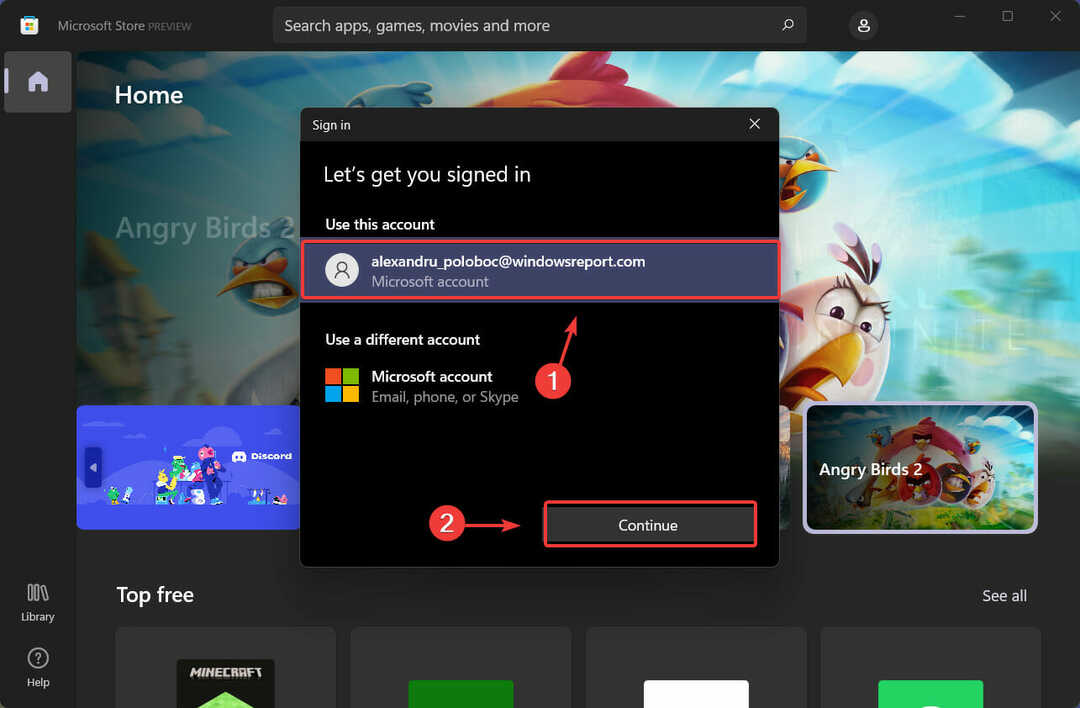
4. Промяна на местоположението за изтегляне
Проверявахте ли дисковото си пространство напоследък? Проблемът може да се случи, защото играта няма достатъчно място за изтегляне на мястото, където трябва да отиде.
Въпреки това, можете лесно да промените това местоположение, като влезете в менюто Настройки и промените къде отива новото съдържание при изтегляне,
- Натиснете Windows клавиш + I да възпитава Настройки меню.
- Изберете Система раздел.
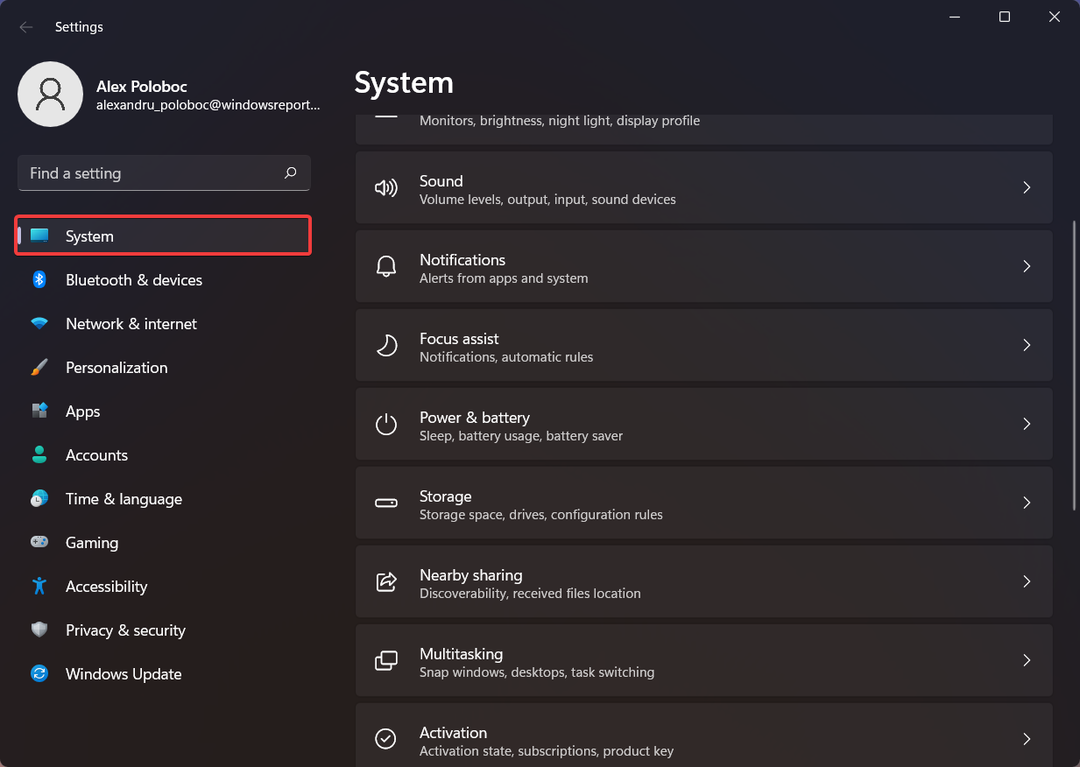
- Кликнете върху Съхранение бутон.
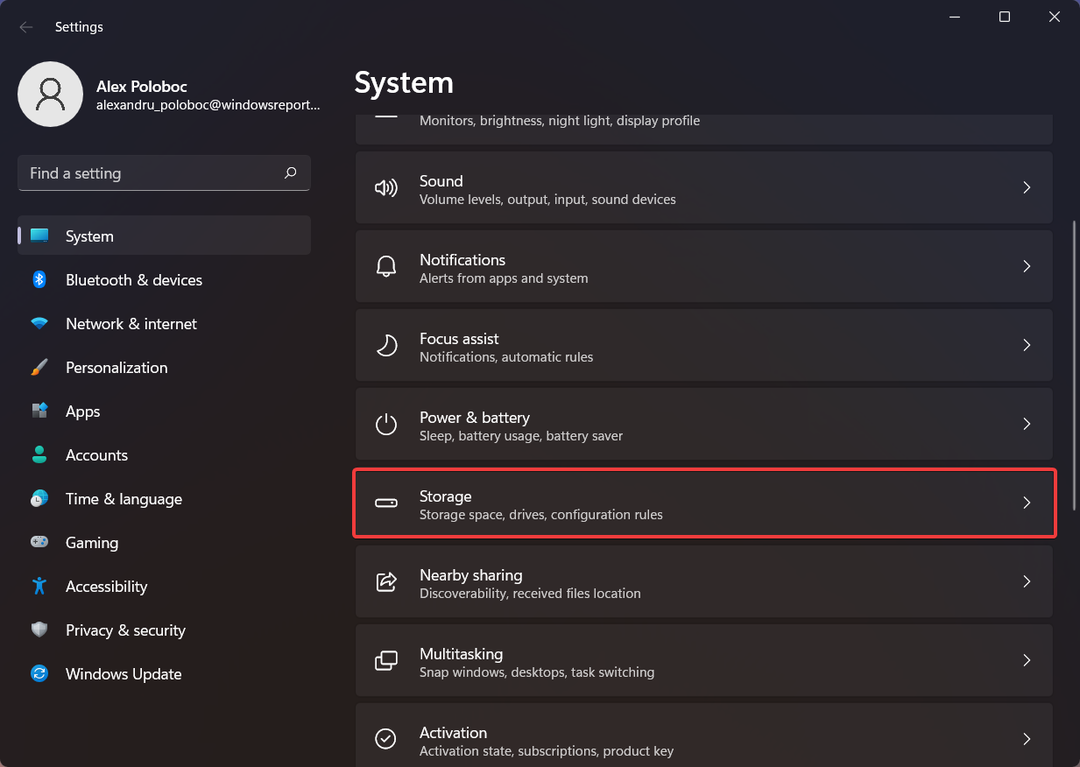
- Кликнете върху Разширени настройки за съхранение.
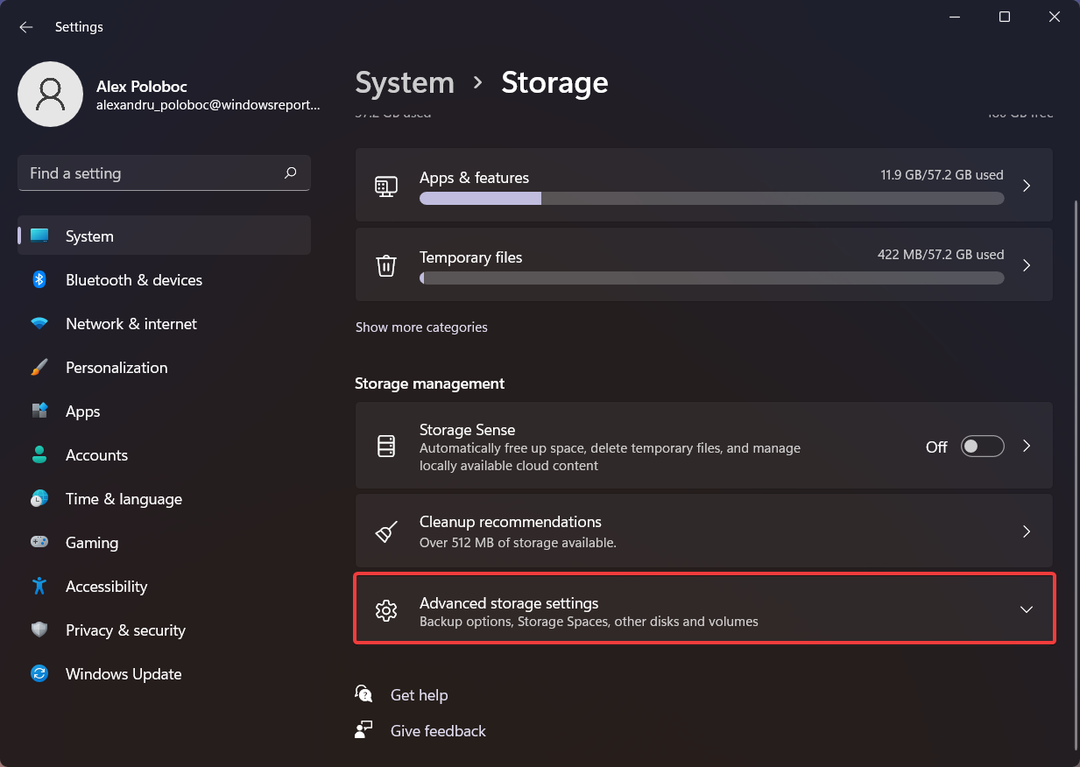
- Изберете Където се запазва ново съдържание.
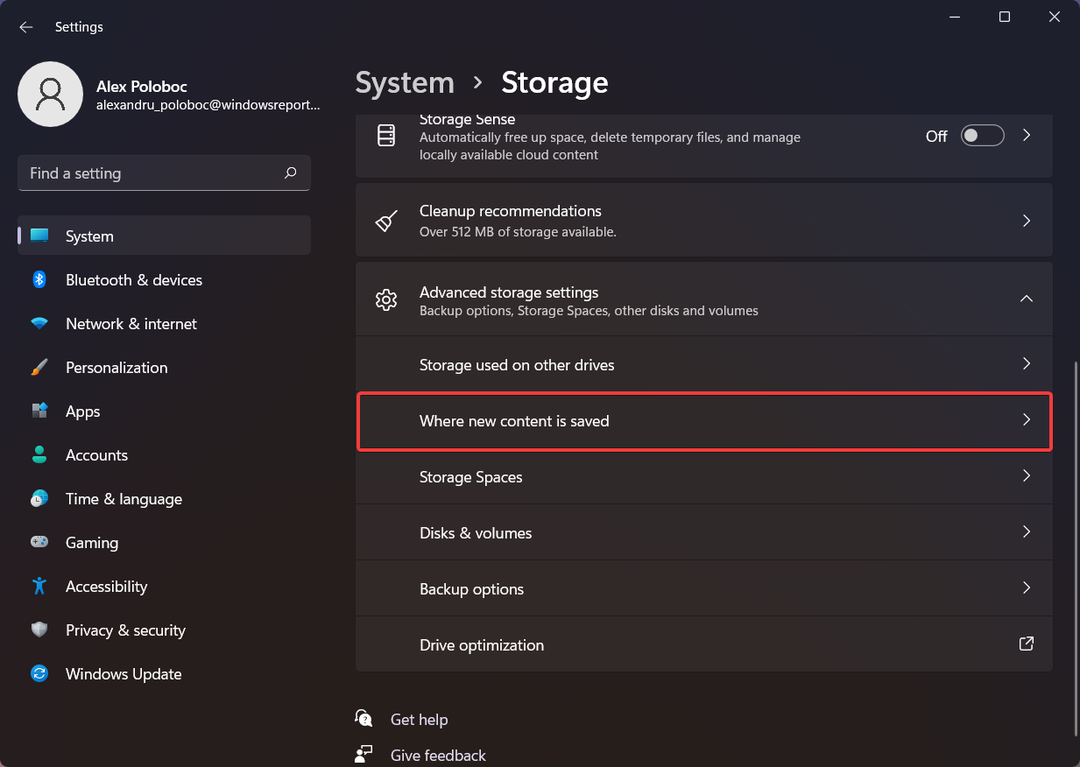
-
Променете местоположението къде отива новото съдържание при изтегляне.
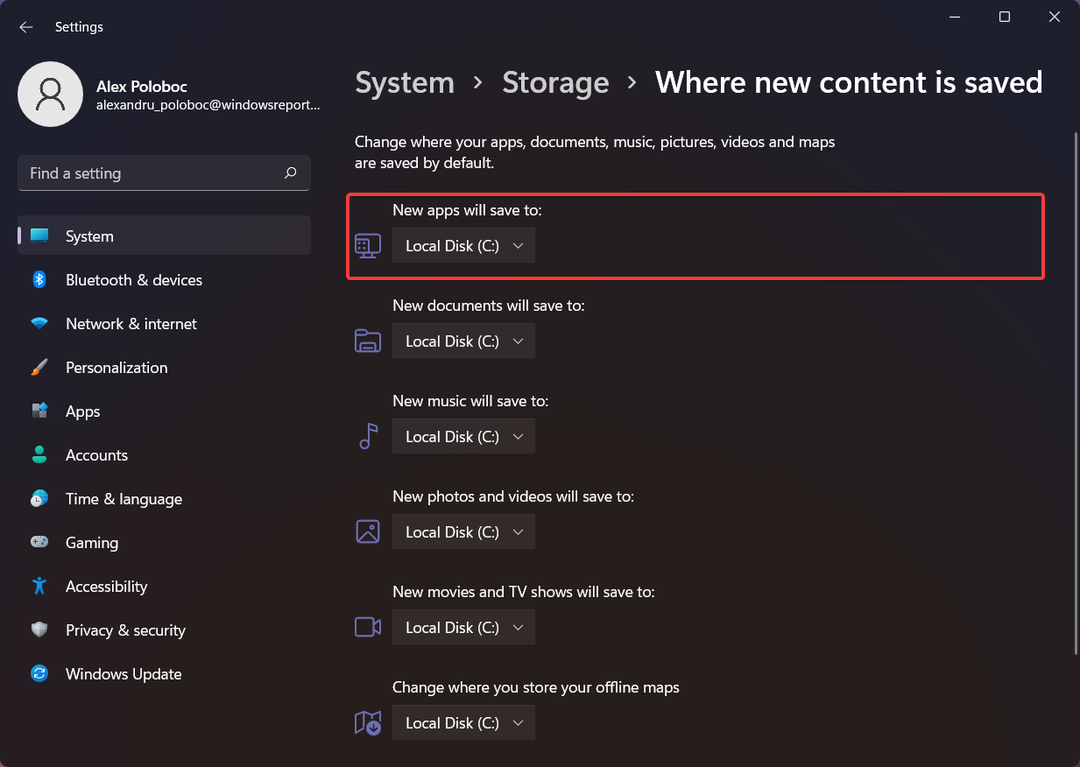
5. Създайте нов потребителски акаунт
Последната стъпка в днешния списък всъщност се опитва да изтеглите играта от акаунт, различен от този, с който сте влезли на вашия компютър.
Предстои да ви покажем как да създадете различен акаунт, ако все още нямате настроен такъв. Имайте предвид обаче, че новият потребител трябва да бъде създаден с друг акаунт в Microsoft.
- Натиснете Windows клавиш + I да възпитава Настройки меню.
- Изберете сметки раздел.
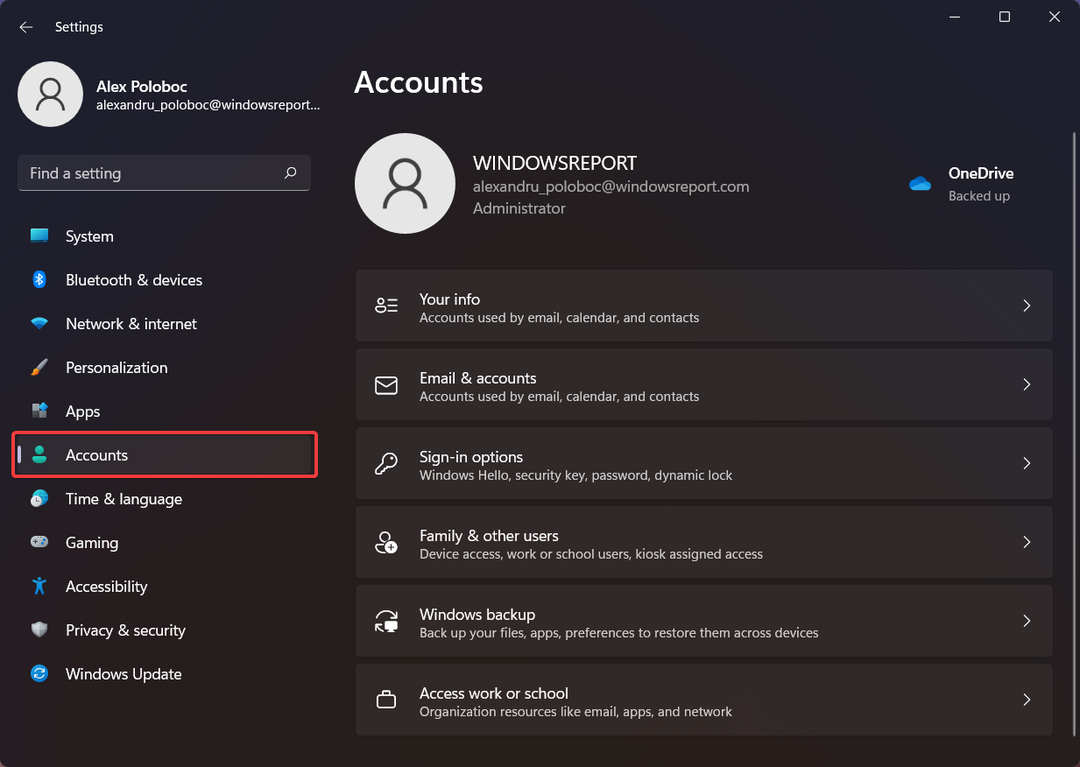
- Кликнете върху Семейство и други потребители бутон.
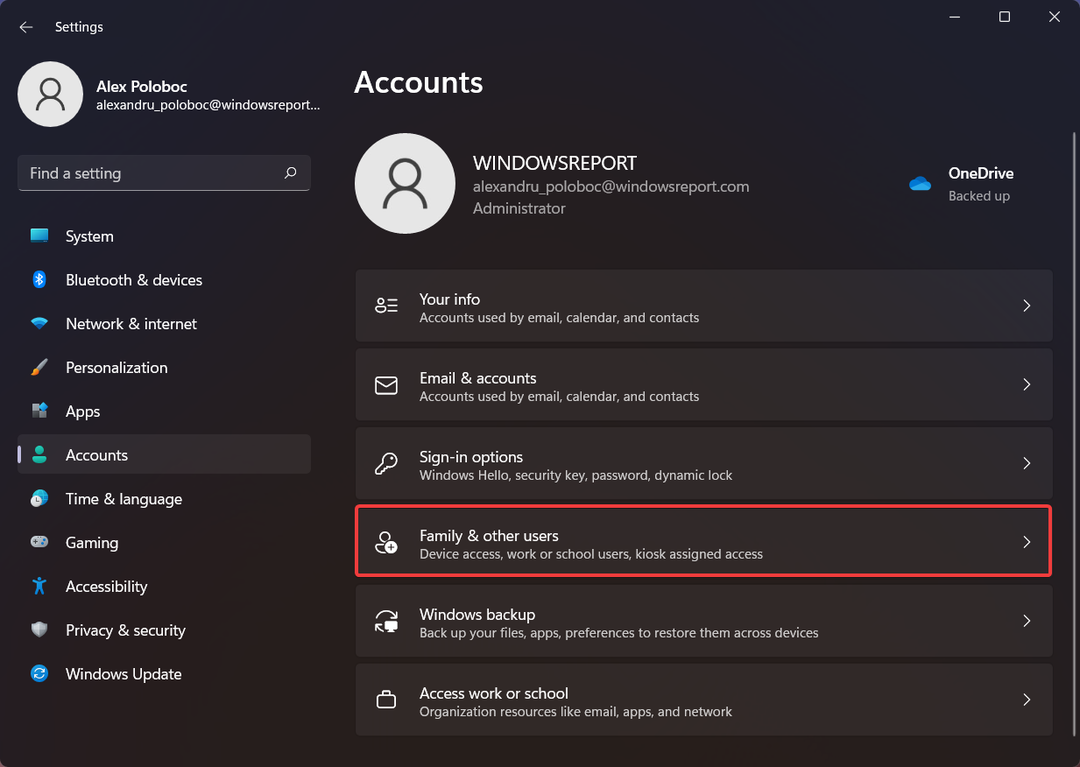
- Щракнете върху Добавяне на профил бутон и преминете през процеса на влизане.
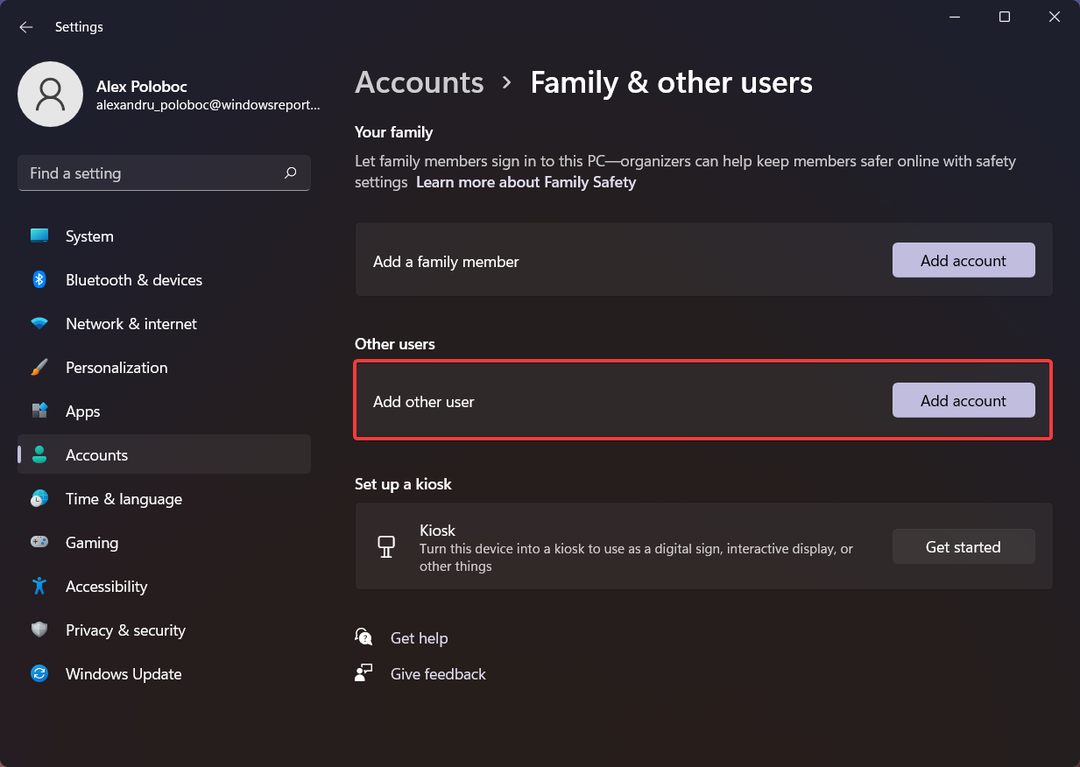
Това са решенията, които сме подготвили за вас, с надеждата, че ще разрешите този проблем и ще успеете да инсталирате Forza Horizon 5 на вашия компютър.
Тази статия беше ли ви полезна? Уведомете ни в секцията за коментари по-долу.